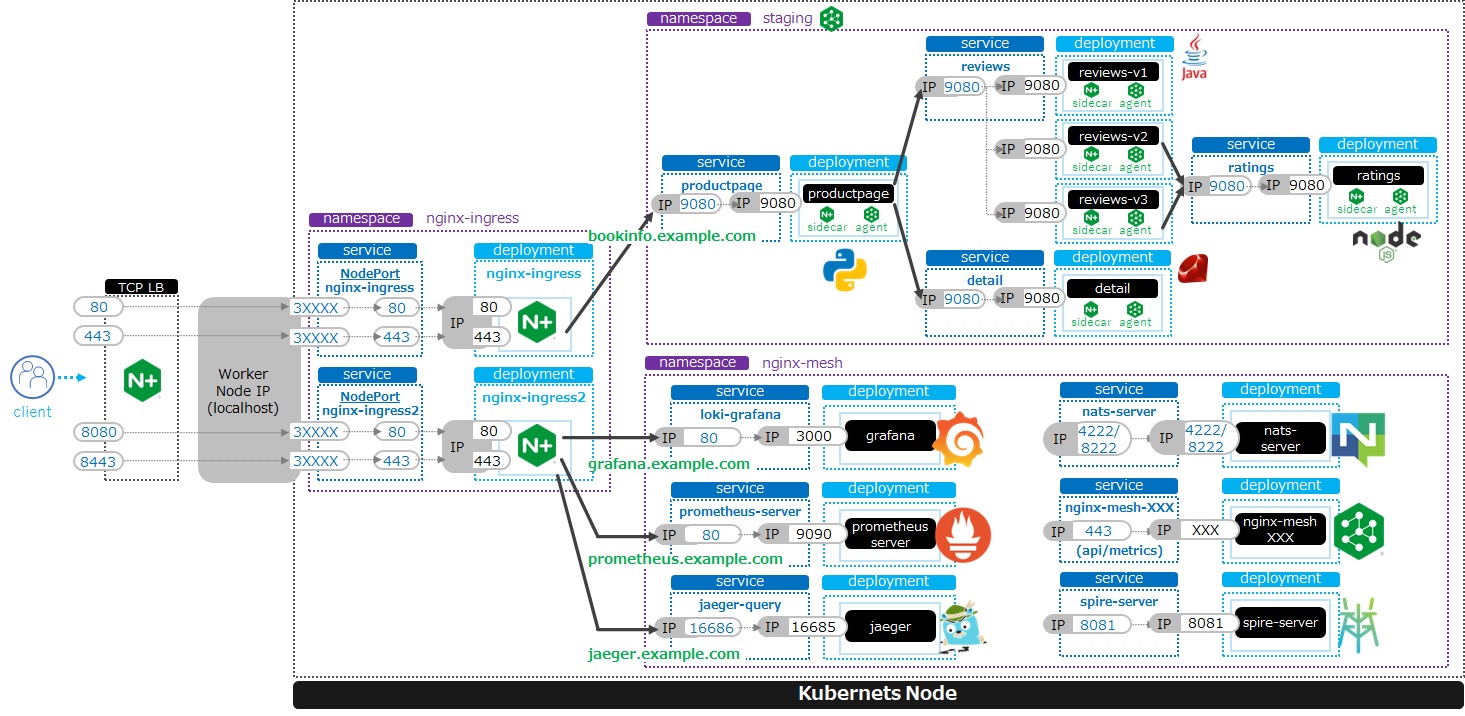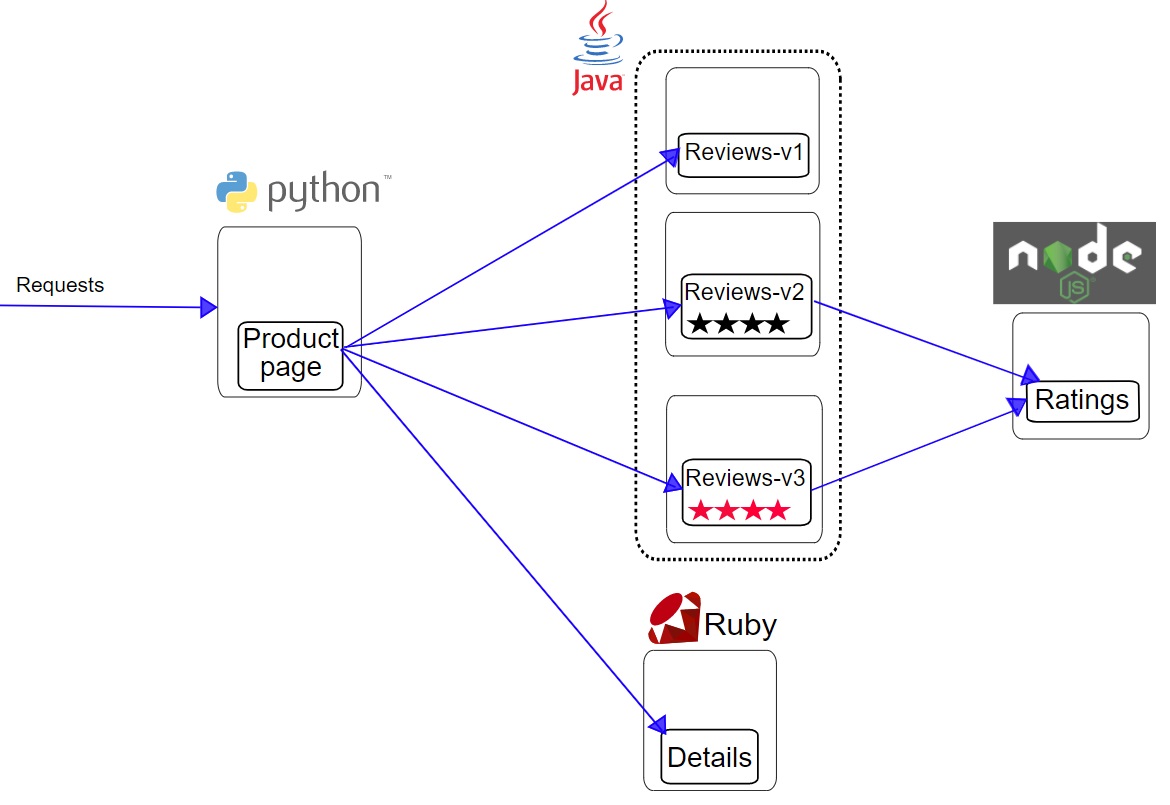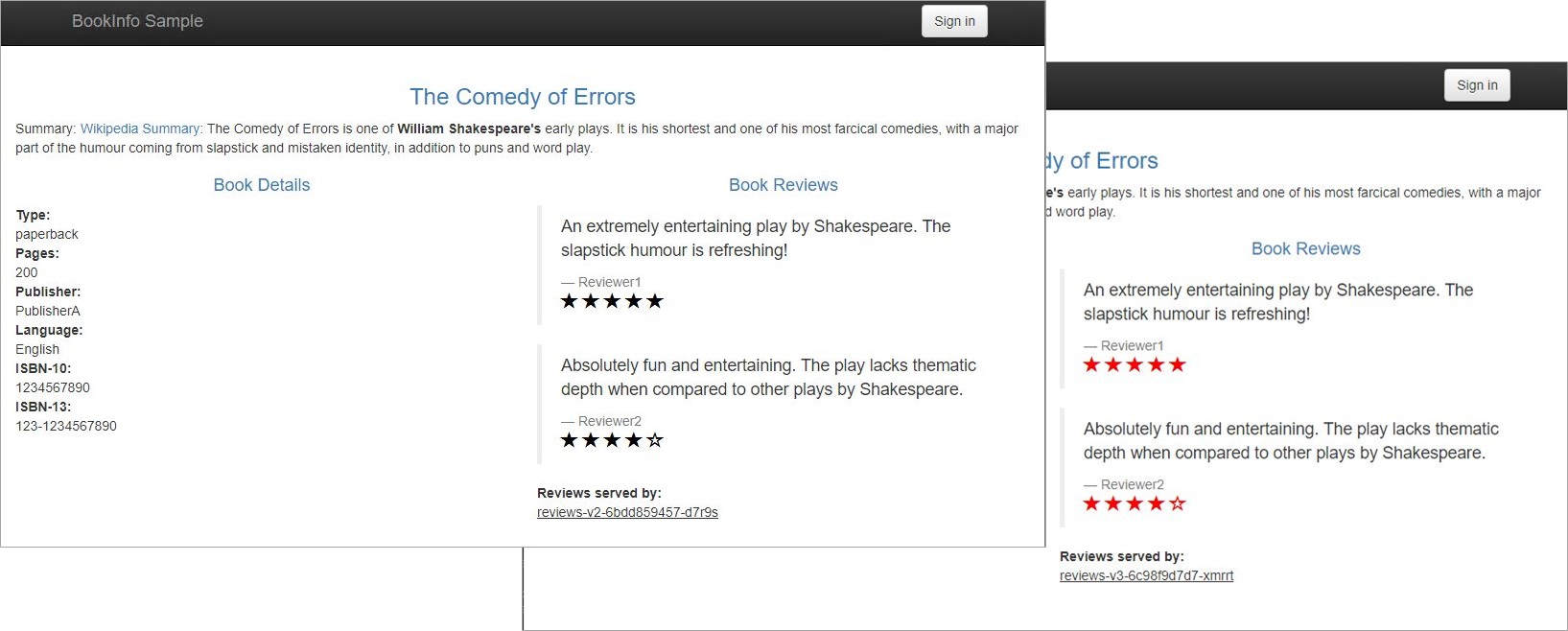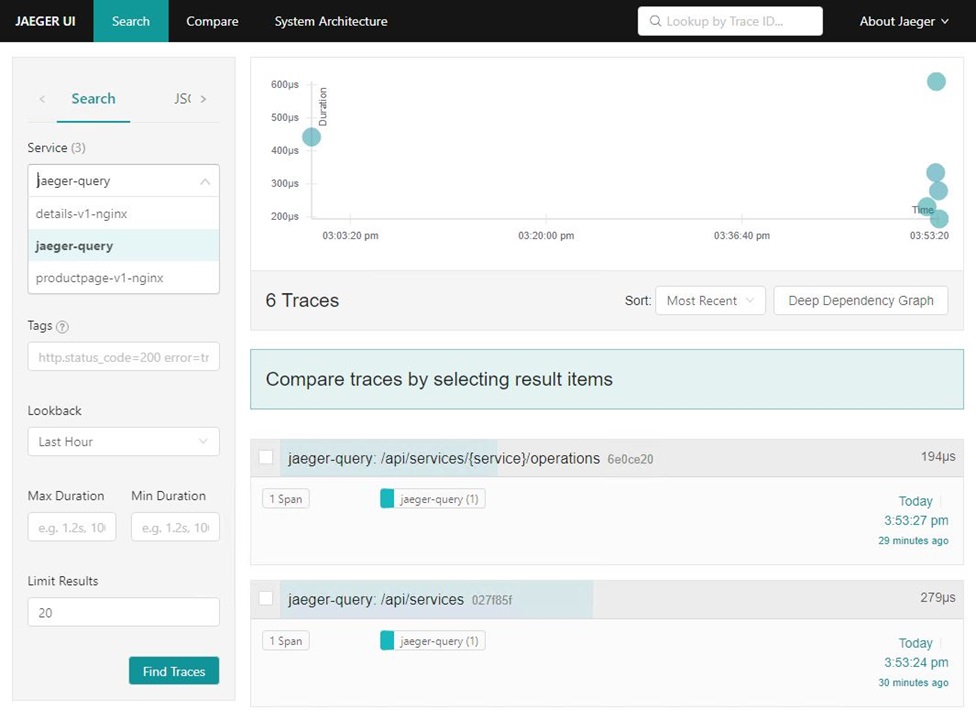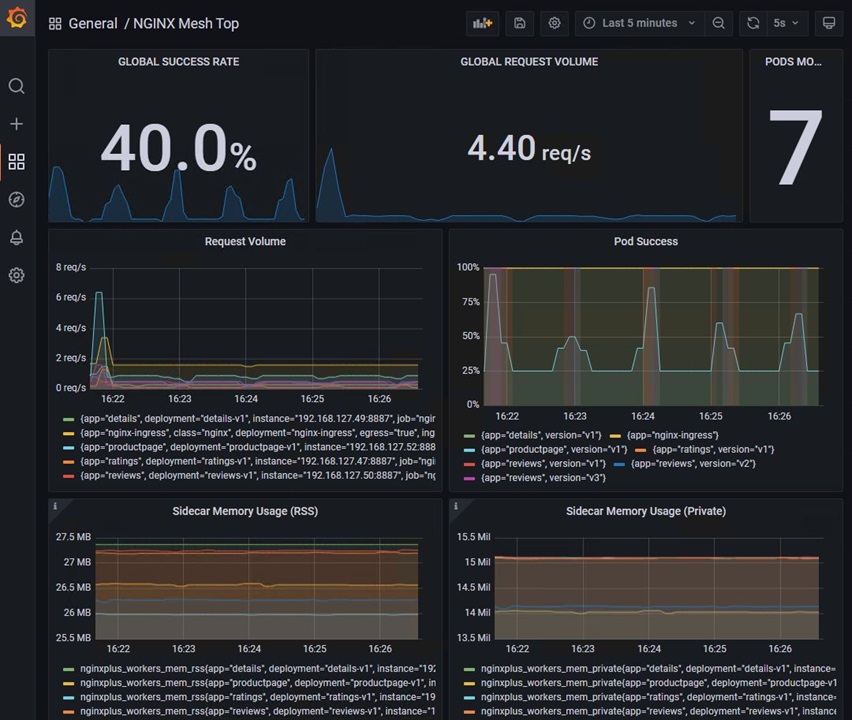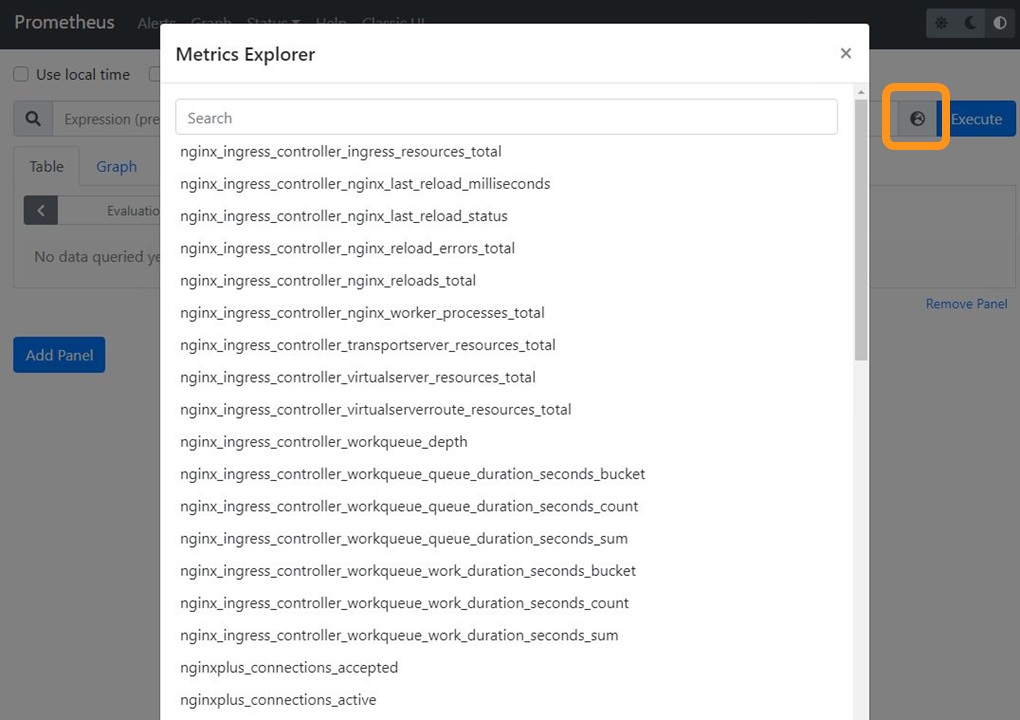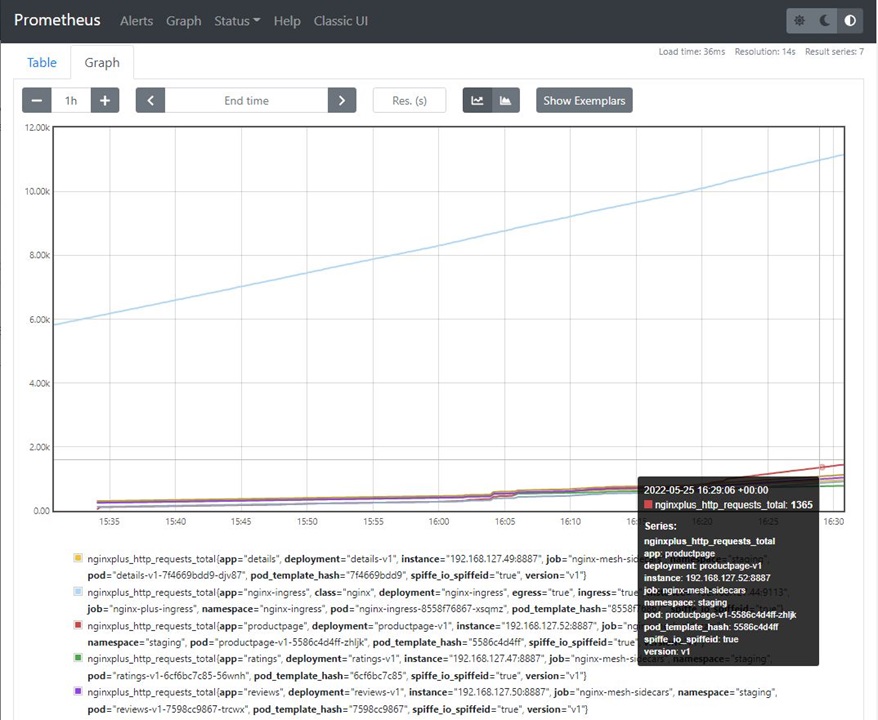NSM 通信制御
NSM サンプルアプリケーションのデプロイ
サンプルアプリケーションのデプロイ
サンプルアプリケーションをデプロイした結果の構成は以下の様になります。
ここではbookinfoというアプリケーションをデプロイし、NSMの基本的な動作を確認します。
予め作成した staging というNamespaceを指定します。
デプロイするアプリケーションの構成は以下です。
以下コマンドでアプリケーションをデプロイします。
kubectl apply -f https://raw.githubusercontent.com/istio/istio/release-1.13/samples/bookinfo/platform/kube/bookinfo.yaml -n staging
1 2 3 4 5 6 7 8 9 10 11 12 13 14 | service/details created serviceaccount/bookinfo-details created deployment.apps/details-v1 created service/ratings created serviceaccount/bookinfo-ratings created deployment.apps/ratings-v1 created service/reviews created serviceaccount/bookinfo-reviews created deployment.apps/reviews-v1 created deployment.apps/reviews-v2 created deployment.apps/reviews-v3 created service/productpage created serviceaccount/bookinfo-productpage created deployment.apps/productpage-v1 created |
リソースを確認
Podの状態を確認します。
kubectl get pod -n staging
1 2 3 4 5 6 7 | NAME READY STATUS RESTARTS AGE details-v1-7f4669bdd9-djv87 0/2 PodInitializing 0 58s productpage-v1-5586c4d4ff-zhljk 0/2 PodInitializing 0 57s ratings-v1-6cf6bc7c85-56wnh 0/2 PodInitializing 0 58s reviews-v1-7598cc9867-trcwx 0/2 PodInitializing 0 58s reviews-v2-6bdd859457-d7r9s 0/2 PodInitializing 0 58s reviews-v3-6c98f9d7d7-xmrrt 0/2 PodInitializing 0 58s |
上記の結果はPod作成中となりますが、対象のPodが 0/2 となっていることに注目してください。これはNSMによりSideCarが挿入される状態であることを示します。
一定時間立つと STATUS が Running となっていることが確認できます
kubectl get pod -n staging
1 2 3 4 5 6 7 | NAME READY STATUS RESTARTS AGE details-v1-7f4669bdd9-djv87 2/2 Running 0 3m37s productpage-v1-5586c4d4ff-zhljk 2/2 Running 0 3m36s ratings-v1-6cf6bc7c85-56wnh 2/2 Running 0 3m37s reviews-v1-7598cc9867-trcwx 2/2 Running 0 3m37s reviews-v2-6bdd859457-d7r9s 2/2 Running 0 3m37s reviews-v3-6c98f9d7d7-xmrrt 2/2 Running 0 3m37s |
このPodの中から details-v1-7f4669bdd9-djv87 の詳細を確認します。
Pod名は皆様のアウトプットに合わせて変更ください
## kubectl describe pod <pod名> -n staging
kubectl describe pod details-v1-7f4669bdd9-djv87 -n staging
1 2 3 4 5 6 7 8 9 10 11 12 13 14 15 16 17 18 19 20 21 22 23 24 25 26 27 28 29 30 31 32 33 34 35 36 37 38 39 40 41 42 43 44 45 46 47 48 49 50 51 52 53 54 55 56 57 58 59 60 61 62 63 64 65 66 67 68 69 70 71 72 73 74 75 76 77 78 79 80 81 82 83 84 85 86 87 88 89 90 91 92 93 94 95 96 97 98 99 100 101 102 103 104 105 106 107 108 109 110 111 112 113 114 115 116 117 118 119 120 121 122 | Name: details-v1-7f4669bdd9-djv87 Namespace: staging Priority: 0 Node: ip-10-1-1-9/10.1.1.9 Start Time: Wed, 25 May 2022 15:31:25 +0000 Labels: app=details nsm.nginx.com/deployment=details-v1 pod-template-hash=7f4669bdd9 spiffe.io/spiffeid=true version=v1 Annotations: cni.projectcalico.org/containerID: f369cb16ad3eecff731423d3914893ae5ddc8e60f5e5c14f3ca1048a7858aebf cni.projectcalico.org/podIP: 192.168.127.49/32 cni.projectcalico.org/podIPs: 192.168.127.49/32 injector.nsm.nginx.com/status: injected Status: Running IP: 192.168.127.49 IPs: IP: 192.168.127.49 Controlled By: ReplicaSet/details-v1-7f4669bdd9 Init Containers: nginx-mesh-init: Container ID: docker://5a123e11c03716e25d03a451b6ab16dce274c90be68cb3c3318bd979c365a429 Image: docker-registry.nginx.com/nsm/nginx-mesh-init:1.4.0 Image ID: docker-pullable://docker-registry.nginx.com/nsm/nginx-mesh-init@sha256:7397d2f0ffd572c227907f40e3cb56fb9198d1ba69a7793648f229eeb9000c32 Port: <none> Host Port: <none> Args: --ignore-incoming-ports 8887 --outgoing-udp-port 8908 --incoming-udp-port 8909 State: Terminated Reason: Completed Exit Code: 0 Started: Wed, 25 May 2022 15:31:37 +0000 Finished: Wed, 25 May 2022 15:31:37 +0000 Ready: True Restart Count: 0 Environment: <none> Mounts: /var/run/secrets/kubernetes.io/serviceaccount from kube-api-access-566p7 (ro) Containers: details: Container ID: docker://71b07348dff5e73b2165260333a64d6412c91ba6659596dec5f0afefe6e7b164 Image: docker.io/istio/examples-bookinfo-details-v1:1.16.4 Image ID: docker-pullable://istio/examples-bookinfo-details-v1@sha256:30d373ab66194606eecd0d17809446d61775eafbff1600d2f6f771e7ca777e64 Port: 9080/TCP Host Port: 0/TCP State: Running Started: Wed, 25 May 2022 15:32:58 +0000 Ready: True Restart Count: 0 Environment: <none> Mounts: /var/run/secrets/kubernetes.io/serviceaccount from kube-api-access-566p7 (ro) nginx-mesh-sidecar: Container ID: docker://5e339cd960d2123e5f9f875237b3be52b5d21b7e6e8c294d96d62482d342881e Image: docker-registry.nginx.com/nsm/nginx-mesh-sidecar:1.4.0 Image ID: docker-pullable://docker-registry.nginx.com/nsm/nginx-mesh-sidecar@sha256:ee3712c909c44dac973ce4efa3dc4b17dee9773b7742b06b5eb6f3ec86fcd516 Port: 8887/TCP Host Port: 0/TCP Args: -s 9080 -n details-v1 --namespace nginx-mesh -d example.org State: Running Started: Wed, 25 May 2022 15:33:49 +0000 Ready: True Restart Count: 0 Environment: MY_DEPLOY_NAME: details-v1 MY_NAMESPACE: staging (v1:metadata.namespace) MY_POD_NAME: details-v1-7f4669bdd9-djv87 (v1:metadata.name) MY_POD_IP: (v1:status.podIP) MY_SERVICE_ACCOUNT: (v1:spec.serviceAccountName) Mounts: /run/spire/sockets from spire-agent-socket (ro) /var/run/secrets/kubernetes.io/serviceaccount from kube-api-access-566p7 (ro) Conditions: Type Status Initialized True Ready True ContainersReady True PodScheduled True Volumes: kube-api-access-566p7: Type: Projected (a volume that contains injected data from multiple sources) TokenExpirationSeconds: 3607 ConfigMapName: kube-root-ca.crt ConfigMapOptional: <nil> DownwardAPI: true spire-agent-socket: Type: HostPath (bare host directory volume) Path: /run/spire/sockets HostPathType: DirectoryOrCreate QoS Class: BestEffort Node-Selectors: <none> Tolerations: node.kubernetes.io/not-ready:NoExecute op=Exists for 300s node.kubernetes.io/unreachable:NoExecute op=Exists for 300s Events: Type Reason Age From Message ---- ------ ---- ---- ------- Normal Scheduled 4m35s default-scheduler Successfully assigned staging/details-v1-7f4669bdd9-djv87 to ip-10-1-1-9 Normal Pulling 4m29s kubelet Pulling image "docker-registry.nginx.com/nsm/nginx-mesh-init:1.4.0" Normal Pulled 4m23s kubelet Successfully pulled image "docker-registry.nginx.com/nsm/nginx-mesh-init:1.4.0" in 5.303524573s Normal Created 4m23s kubelet Created container nginx-mesh-init Normal Started 4m23s kubelet Started container nginx-mesh-init Normal Pulling 4m22s kubelet Pulling image "docker.io/istio/examples-bookinfo-details-v1:1.16.4" Normal Pulled 3m4s kubelet Successfully pulled image "docker.io/istio/examples-bookinfo-details-v1:1.16.4" in 1m18.504345052s Normal Created 3m3s kubelet Created container details Normal Started 3m2s kubelet Started container details Normal Pulling 3m2s kubelet Pulling image "docker-registry.nginx.com/nsm/nginx-mesh-sidecar:1.4.0" Normal Pulled 2m12s kubelet Successfully pulled image "docker-registry.nginx.com/nsm/nginx-mesh-sidecar:1.4.0" in 50.471507038s Normal Created 2m12s kubelet Created container nginx-mesh-sidecar Normal Started 2m11s kubelet Started container nginx-mesh-sidecar |
出力が多くなっていますが、主要な内容を以下に示します。
- 最下部の Event を見ると nginx-mesh-sidecar 、 nginx-mesh-init 、アプリケーションである bookinfo-details-v1 が実行されています。
- Container の通り、 nginx-mesh-sidecar 、 details が実行されています。
それでは、bookinfoに接続するためIngressをデプロイします。
cd ~/f5j-nsm-lab/example
kubectl apply -f bookinfo-ingress-staging.yaml
1 | ingress.networking.k8s.io/bookinfo-ingress created
|
デプロイされたことを確認します。
kubectl get ingress -A
1 2 3 4 5 | NAMESPACE NAME CLASS HOSTS ADDRESS PORTS AGE nginx-mesh grafana-ingress nginx2 grafana.example.com 80 47m nginx-mesh jaeger-ingress nginx2 jaeger.example.com 80 47m nginx-mesh prometheus-ingress nginx2 prometheus.example.com 80 48m staging bookinfo-ingress nginx bookinfo.example.com 80 4m31s |
動作確認
Chromeで http://bookinfo.example.com/ へ接続してください
下部のリンク Normal User をクリックしてください。画面を更新すると表示の内容が変わることが確認できます。
これらのアプリケーションはNSMがデプロイされております。CLIを使って通信の内容を確認することができます。
nginx-meshctl top -n staging
1 2 3 4 | Deployment Incoming Success Outgoing Success NumRequests productpage-v1 100.00% 1 reviews-v3 100.00% 100.00% 2 ratings-v1 100.00% 1 |
サンプルアプリケーションをデプロイし、NSMを使った通信が行われていることが確認できました。
サービス間のRateLimit
設定内容の確認
適用する内容は以下の内容です。
1 2 3 4 5 6 7 8 9 10 11 12 13 14 15 16 17 | apiVersion: specs.smi.nginx.com/v1alpha2 kind: RateLimit metadata: name: ratelimit-v1 namespace: staging spec: sources: - kind: Deployment name: productpage-v1 namespace: staging destination: kind: Service name: reviews namespace: staging name: 1rm rate: 1r/m delay: nodelay |
sourceが送信元となるサービスを指定していますdestinationが宛先となるサービスを指定しています1r/mで1分辺りに1リクエストとなるRateLimitを指定しています
動作確認
Puttyを右クリックし、 Duplicate Session をクリックし、ターミナルを追加してください。
新しく追加したターミナルで以下コマンドを実行してください。
while : ; do sleep 5; curl -sH "Host: bookinfo.example.com" 127.0.0.1/productpage | grep -e "Book Reviews" -e "Sorry," ; done ;
1 2 3 4 | <h4 class="text-center text-primary">Book Reviews</h4> <h4 class="text-center text-primary">Book Reviews</h4> <h4 class="text-center text-primary">Book Reviews</h4> ... |
5秒ごとにWebページへアクセスしていることがわかります。
こちらに対しRateLimitのポリシーを適用します。
それではRateLimitを実際に反映します。Webページへアクセスを行っているターミナルとは別のターミナルで、Ratelimitを適用してください。
cd ~/f5j-nsm-lab/example/
kubectl apply -f ratelimit1.yaml
1 | ratelimit.specs.smi.nginx.com/ratelimit-v1 created
|
設定が反映されました。その後、ターミナルの出力を確認すると、 以下のように表示が変更したことが確認できます。
1 2 3 4 | <h4 class="text-center text-primary">Book Reviews</h4> <p>Sorry, product reviews are currently unavailable for this book.</p> <p>Sorry, product reviews are currently unavailable for this book.</p> ... |
ブラウザでこの挙動を確認することが可能です。
Chrome で http://bookinfo.example.com/productpage にアクセスし、更新ボタンを数回押してください
複数回実行すると、以下のようなエラーメッセージが表示されレビューの内容が閲覧できない状態が発生することがわかります。
RateLimitにより、productpageというアプリケーションが内部で別のサービスにアクセスする通信量を制御出来ることが確認できました。
RateLimitのポリシーを削除します。
kubectl delete -f ratelimit1.yaml
1 | ratelimit.specs.smi.nginx.com "ratelimit-v1" deleted |
ターミナルのループが不要であれば Ctrl-C で停止してください
条件を指定したRateLimit
設定内容の確認
先程の操作では、Curl、ブラウザ共にRateLimitのポリシーが適用されていました。
今度は対象となる通信をしていし、 Curl による接続のみが対象となるよう指定します。
まず、ポリシーの内容を確認します。
1 2 3 4 5 6 7 8 9 10 11 12 13 14 15 16 17 18 19 20 21 22 | apiVersion: specs.smi.nginx.com/v1alpha2 kind: RateLimit metadata: name: ratelimit-v2 namespace: staging spec: sources: - kind: Deployment name: productpage-v1 namespace: staging destination: kind: Service name: reviews namespace: staging name: 1rm rate: 1r/m delay: nodelay rules: - kind: HTTPRouteGroup name: route-group matches: - target-ua |
- 基本的な内容は先程のポリシーと同様です。末尾に
rulesが追加されています rulesで kindHTTPRouteGroupを指定しており、条件の詳細がtarget-uaとなります
1 2 3 4 5 6 7 8 9 10 | apiVersion: specs.smi-spec.io/v1alpha3 kind: HTTPRouteGroup metadata: name: route-group namespace: staging spec: matches: - name: target-ua headers: - User-Agent: ".*curl.*" |
matchesに対象とする条件を示しています。 HTTP HeaderのUser-Agentにcurlという文字列が含まれる通信を対象とします。
これらのポリシーを適用することにより、CurlがRateLimitの対象となり、その他通信は対象とならない制御になります
動作確認
2つ目のターミナルで先程と同様のリクエストを実行します。
while : ; do sleep 5; curl -sH "Host: bookinfo.example.com" 127.0.0.1/productpage | grep -e "Book Reviews" -e "Sorry," ; done ;
現在はポリシーを適用していないためRateLimitが発生しないことを確認してください。
それではポリシーを適用します。
kubectl apply -f httproutegroup-ac1.yaml
1 | httproutegroup.specs.smi-spec.io/route-group created
|
kubectl apply -f ratelimit2.yaml
1 | ratelimit.specs.smi.nginx.com/ratelimit-v2 created
|
Curl コマンドでアクセスしているターミナルでは一定時間経過後、先程と同様にエラーが表示されていることが確認できます。
1 2 3 4 | <h4 class="text-center text-primary">Book Reviews</h4> <p>Sorry, product reviews are currently unavailable for this book.</p> <p>Sorry, product reviews are currently unavailable for this book.</p> ... |
先程と同様に通信が制限されていることが確認できます。
次にブラウザでアクセスします。ブラウザでアクセスした際には先程のように制限はされず、正しく閲覧出来ることが確認できます。
この様に条件を指定することで、対象の通信を識別し制限の対象とする通信を限定することが可能です
NSMによる通信ステータスの確認
ブラウザで Jaeger にアクセスし、更新ボタンを教えてください
いくつかの通信が発生したことにより、対象となるサービスが複数に増えていることが確認できます
- Jaeger: http://jaeger.example.com:8080/
サービスを指定し、 Find Traces をクリックすることで詳細を確認することが可能です
Grafanaではいくつかのステータスを見ることができます
- Grafana: http://grafana.example.com:8080/
Prometheusはステータスを取得しています
Prometheusでは特定のステータすの詳細を確認することが可能です。
- Prometheus: http://prometheus.example.com:8080/
例えば、 nginxplus_http_requests_total を指定し、 Execute をクリックすると、Prometheusが観測した http_request の数が確認できます。
Graphのタブをクリックするとどの様に値が変化しているか確認することが可能です。